Nếu ổ cứng của bạn bị RAW tương đương với ổ cứng của bạn không có và mất đi khả năng xác định hệ thống tệp. Khi ở cứng của bạn rơi vào tình trạng này thì nghĩa là hệ thống tệp tin của ổ đỉa của bạn đã bị mất mát hoặc hư hỏng đĩa RAW chưa định dạng bằng hệ thống hiện tại và không được được máy tính nhận dạng. Cùng Techcare tìm hiểu rõ hơn về vấn đề ổ cứng bị Raw và cách sửa nó nhé.
Nhận biết ổ cứng bị Raw
Đây là vấn đề làm nhiều người lo lắng nhất. Không may nếu bạn gặp trường hợp này đừng lo lắng chúng ta cần phải tham khảo và tra cứu những dấu hiệu của máy tính để tìm ra cách xử lý hữu hiệu nhất.
Dấu hiệu đầu tiên chính là chúng ta không thể truy cập được bạn sẽ nhận được nhiều thông báo từ máy tính như “the disk in drive is not formatted. Do you want to format it now?”là yêu cầu bạn phải format ổ cứng bị Raw, nếu làm theo yêu cầu này bạn sẽ bị mất sạch dữ liệu đã được lưu trữ trên máy tính. Vì thế nếu dữ liệu quan trọng trong o cung bi raw thì cần làm ngay bây giờ chính là lưu trữ những dữ liệu này sang những bộ nhớ hoặc ổ đĩa khác không bị raw.. Vì nếu ổ cứng SSD được format lại thì mọi dữ liệu sẽ bị xóa sạch một cách hoàn toàn, đồng nghĩa mất dữ liệu vĩnh viễn.

Khi kiểm tra dung lượng của ổ đỉa bị raw sẽ hiển thị dung lượng là 0 byte bất kể người dùng lưu dữ liệu nhiều hay ít hay cực kỳ nhiều.
Muốn cứu ổ cứng bị raw, thì điều cần làm là phải biết dấu hiệu của nó từ đó tìm ra những cách giải quyết phù hợp nhất.
Các ổ đĩa bị báo phân vùng Raw chưa xác định chính xác trong phần Disk management.
Nếu bạn nhận thấy ổ cứng bạn mắc phải những lỗi kể trên thì bạn nên tìm kiếm cách để giải quyết vấn đề nhanh chóng cứu ở cứng khỏi tình trạng Raw. Và quan trọng nếu bạn có ý định format dữ liệu thì nên suy nghĩ lại chắc chắn quyết định của mình vì nó sẽ khiến bạn mất sạch dữ liệu vĩnh viễn.
Nguyên nhân ổ cứng bị Raw
Để chữa bệnh thì chúng ta tìm nguyên nhân bệnh đầu tiên trước từ đó bạn mới có thể biết được cách xử lý tình trạng ổ đĩa bị raw nhanh chóng. Theo nhiều nguồn tài liệu có nhiều nguyên nhân dẫn đến tình trạng ổ cứng bị raw sau đây Techcare sẽ trình bày cho bạn những nguyên nhân hàng đầu dẫn đến tình trạng ổ đĩa bị raw nhé.

- Nguyên nhân đầu tiên khiến ổ cứng bị raw là do virus. Có thể chúng không chỉ đánh cắp thông tin, mã hóa dữ liệu của máy tính mà còn có nguy cơ làm hỏng ổ cứng.
- Đĩa cứng bị bad, không đọc được, bị người dùng ở sector đầu tiên xoá vì thế không thể nhận biết được những phân vùng trong ổ cứng.
- Việc rút ổ cứng ra khỏi máy tính không an toàn khi dùng.
- Mất điện đột ngột trong lúc đang chuyển dữ liệu từ ổ này sang ổ khác.
- Có thể là do đầu đọc nằm trên cụm đầu đọc bị hư hỏng.
Dù nguyên nhân xuất phát từ bất kỳ việc gì đi nữa thì việc ổ cứng rơi vào tình trạng raw khiến chúng ta lâm vào đề rắc rối lớn vì nó có khả năng làm mất tất cả dữ liệu của chúng ta. Vì thế trong trường hợp này thì chúng ta cần nhanh chóng can thiệp tìm phương pháp cứu dữ liệu ổ cứng raw nhanh nhất. Muốn làm vậy thì dõi theo Techview nhé.
Hướng dẫn khôi phục dữ liệu & sửa lỗi ổ cứng bị định dạng raw bằng phần mềm
Dưới đây là những cách sửa lỗi ổ cứng bị raw, hiệu quả và hoàn toàn miễn phí. Bạn có thể áp dụng trên ổ cứng gắn ngoài bị lỗi raw và trên ổ cứng di động bị lỗi raw. Đóng gói chỉ trong 6 bước & có hướng dẫn đi kèm.
Cách một sử dụng phần mềm R-studio
Bước 1: Tải xuống phần mềm khôi phục dữ liệu thô ổ cứng R-studio. Trong video này là phân vùng E.
https://drive.google.com/file/d/166FlTVW2ZckRVO27308rTMLpWs7BQhTB/view?usp=sharing
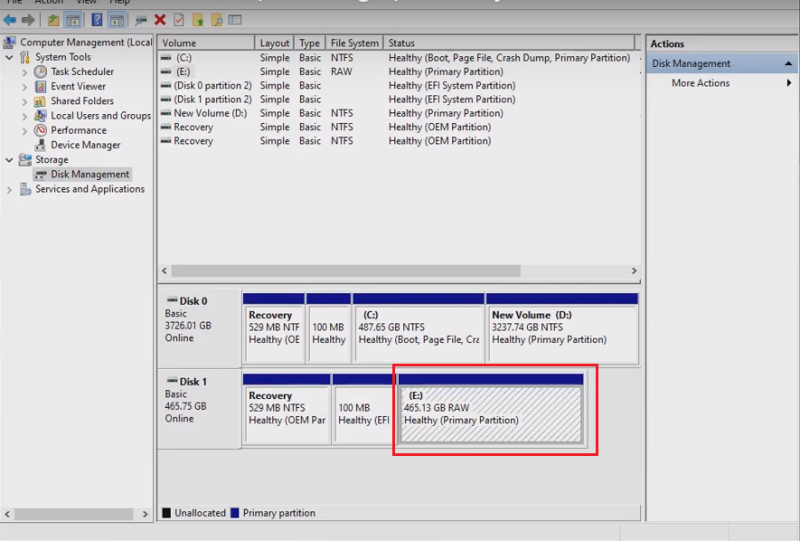
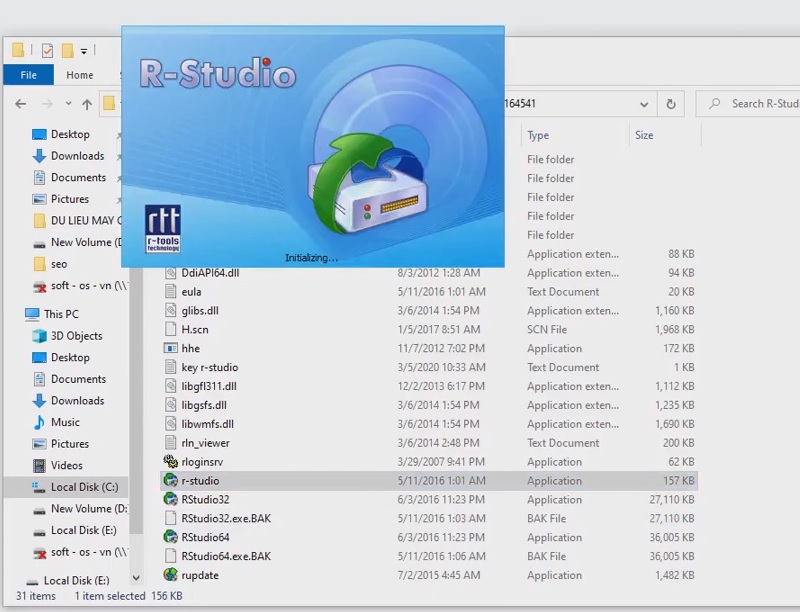
Bước 2: Bản Portable nên ta chỉ giải nén và add key vào phần mềm R-studio.
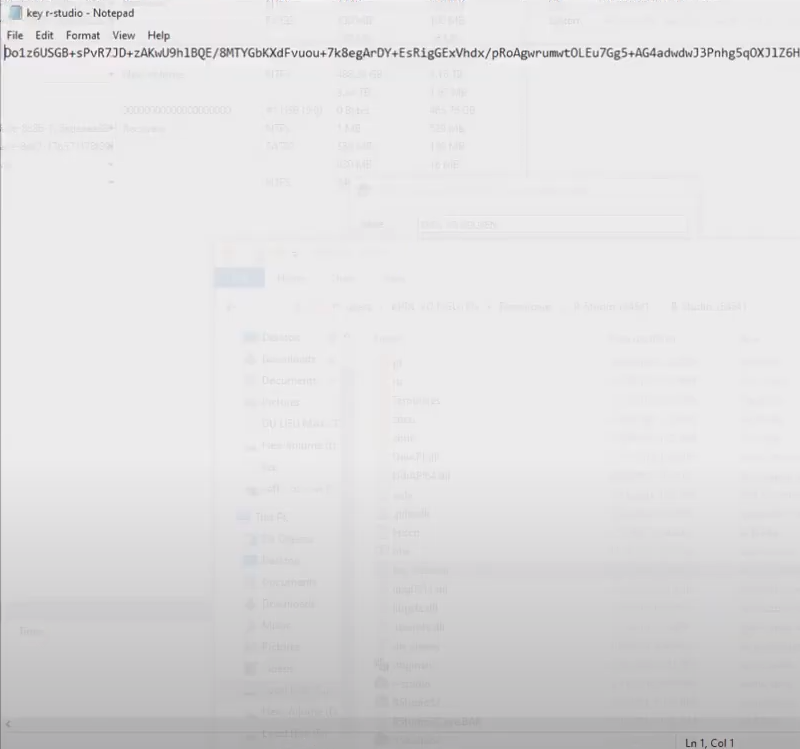
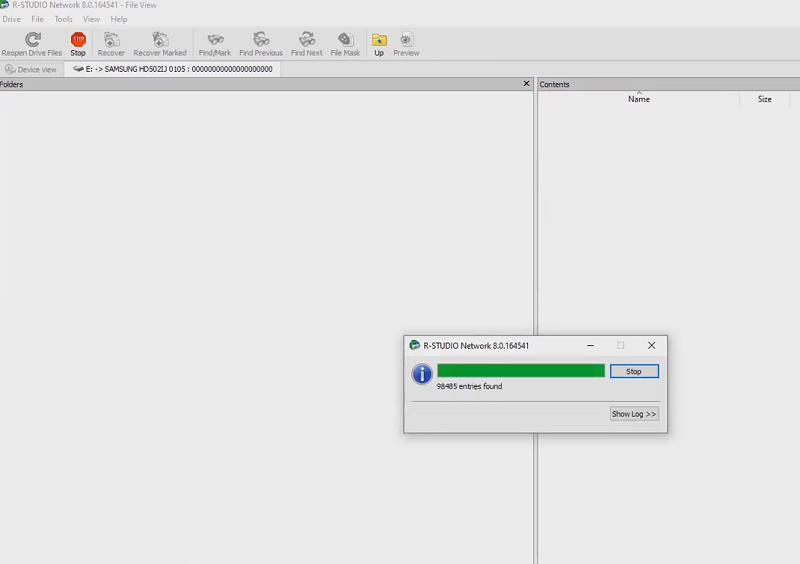
Bước 3: Chọn ổ E là raw rồi mở Open Drive File trên phần mềm khôi phục dữ liệu R-studio.
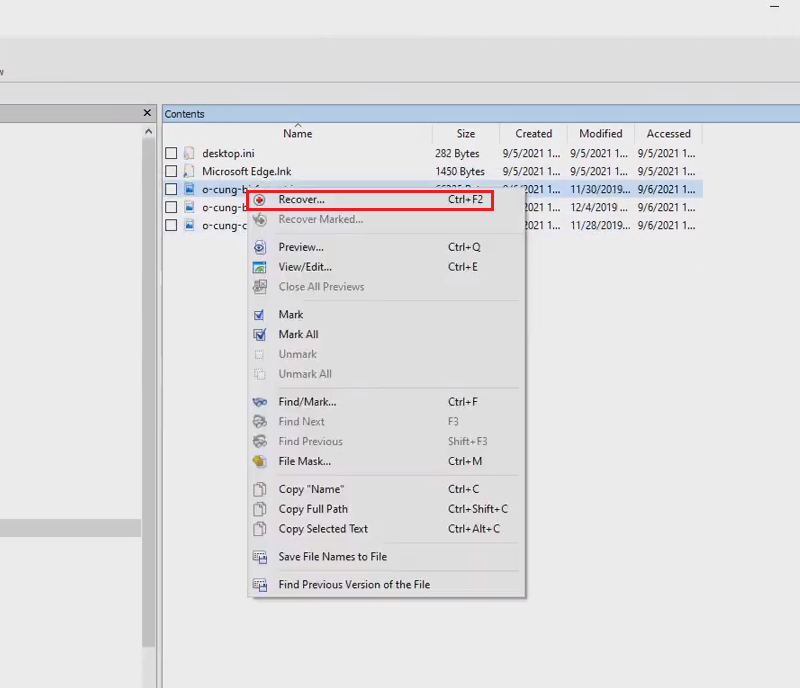
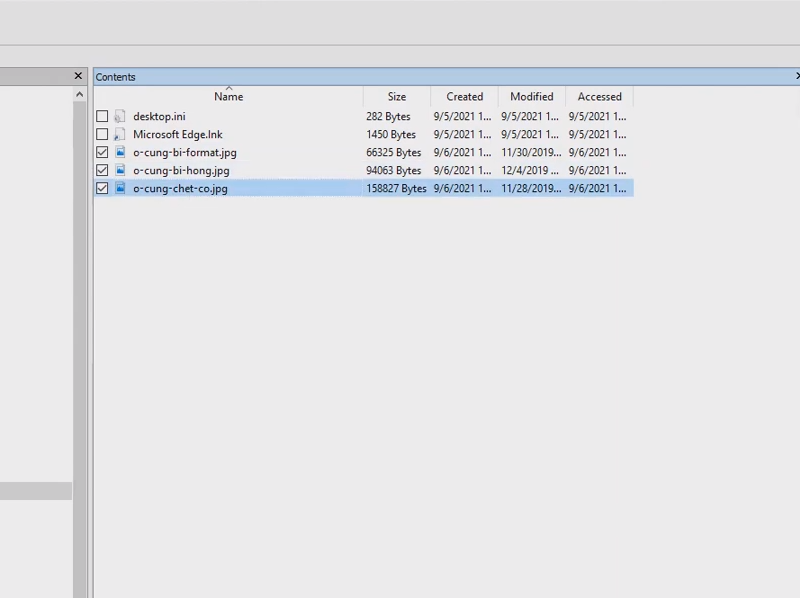
Bước 4: Sau đó các bạn tìm đến file cần khôi phục và nhấn Recover.
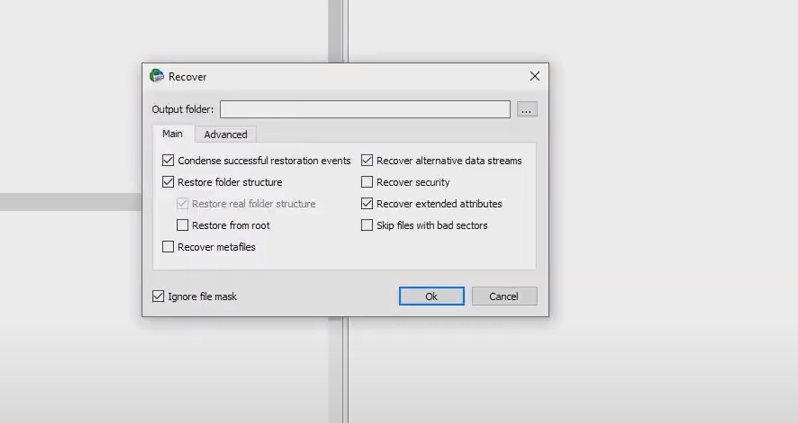
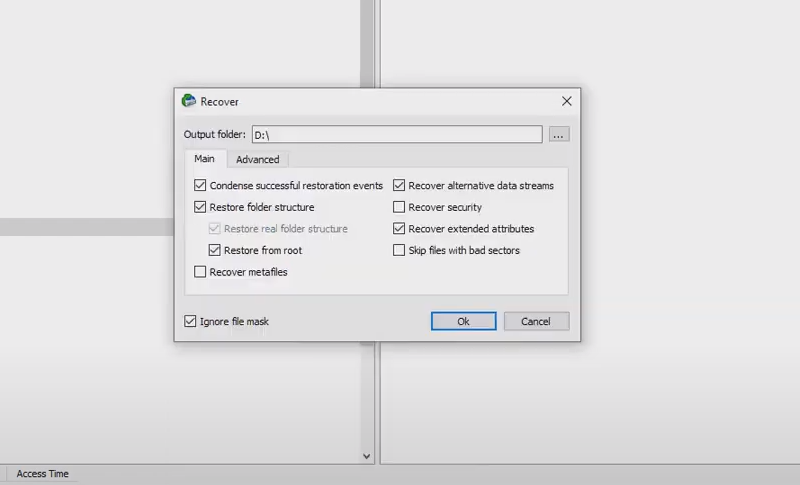
Bước 5: Sau đó kiểm tra lại file đã khôi phục & kết thúc quá trình khôi phục dữ liệu.
Cách một sử dụng trình command prompt
Bước 1: Nhấp vào biểu tượng hộp tìm kiếm bên cạnh biểu tượng cửa sổ trên thanh tác vụ, nhập từ "command prompt" sử dụng chạy với tư cách quản trị viên.

Bước 2: Click vào dòng lệnh chkdsk /f D: (D là vùng ổ cứng bị Raw ). Chọn Y và nhấn Enter.

Bước 3: Sau khi thực hiện kiểm tra ổ cứng báo bị raw và thống báo sửa chữa lỗi. Hoàn tất sẽ có bảng thông báo như bên dưới.
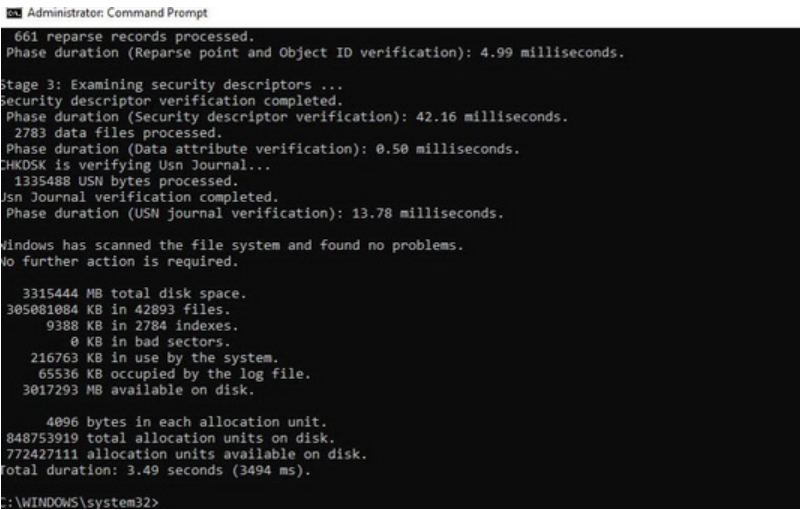
Lưu ý trong trường hợp mà bạn đã thực hiện theo những hướng dẫn ở trên để cứu ở cứng bị raw mà không thành công không thể khôi phục được dữ liệu thì đừng chần chờ mà đem thiết bị của mình đến ngay trung tâm sửa chữa uy tín để những kỹ thuật viên có kinh nghiệm giúp bạn cứu o cung bi raw nhé.
Như vậy là Techcare đã chia sẻ cho bạn nguyên nhân và biểu hiện cũng như 2 cách để khắc phục tình trạng ổ cứng bị raw. Mong bạn có thể hiểu được những thông tin đã được đề cập ở trên để có thể hiểu và đề phòng cũng như giải quyết được tình trạng này nếu máy tính của bạn không may mắc phải ổ cứng định dạng raw. Đừng ngần ngại mà hãy để lại những bình luận cũng như thắc mắc nhé Techcare sẽ luôn lắng nghe và giúp bạn giải đáp.











